В статье по ссылке вы можете подробнее узнать о преимуществах и возможностях интеграции Picvario с объектными хранилищами S3.
В данной статье приведена инструкция для настройки Amazon S3 хранилища. Для настройки других хранилищ изучайте соответствующие статьи раздела Интеграции.
Чтобы создать и настроить бакет в Amazon S3, сделайте следующее:
- Перейдите на главную страницу Amazon и авторизуйтесь в консоли. Для создания хранилища можно использовать как Root, так и IAM пользователя, в зависимости от вашего уровня доступа.
- Перейдите: «Services» >«Storage» > «S3».
- Нажмите на кнопку «Create bucket».
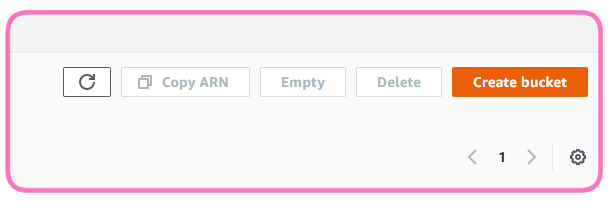
- Заполните параметры:
— Задайте имя бакета.
— Выберите регион. Для примера мы используем AWS region: EU(paris) eu-west-3.
— Block all public access: true.
— Bucket Versioning: Disable.
— Tags: являются опциональными. Их отсутствие не влияет на подключение.
— Default encryption: Enable.
— Encryption key type: Amazon S3 key (SSE-S3).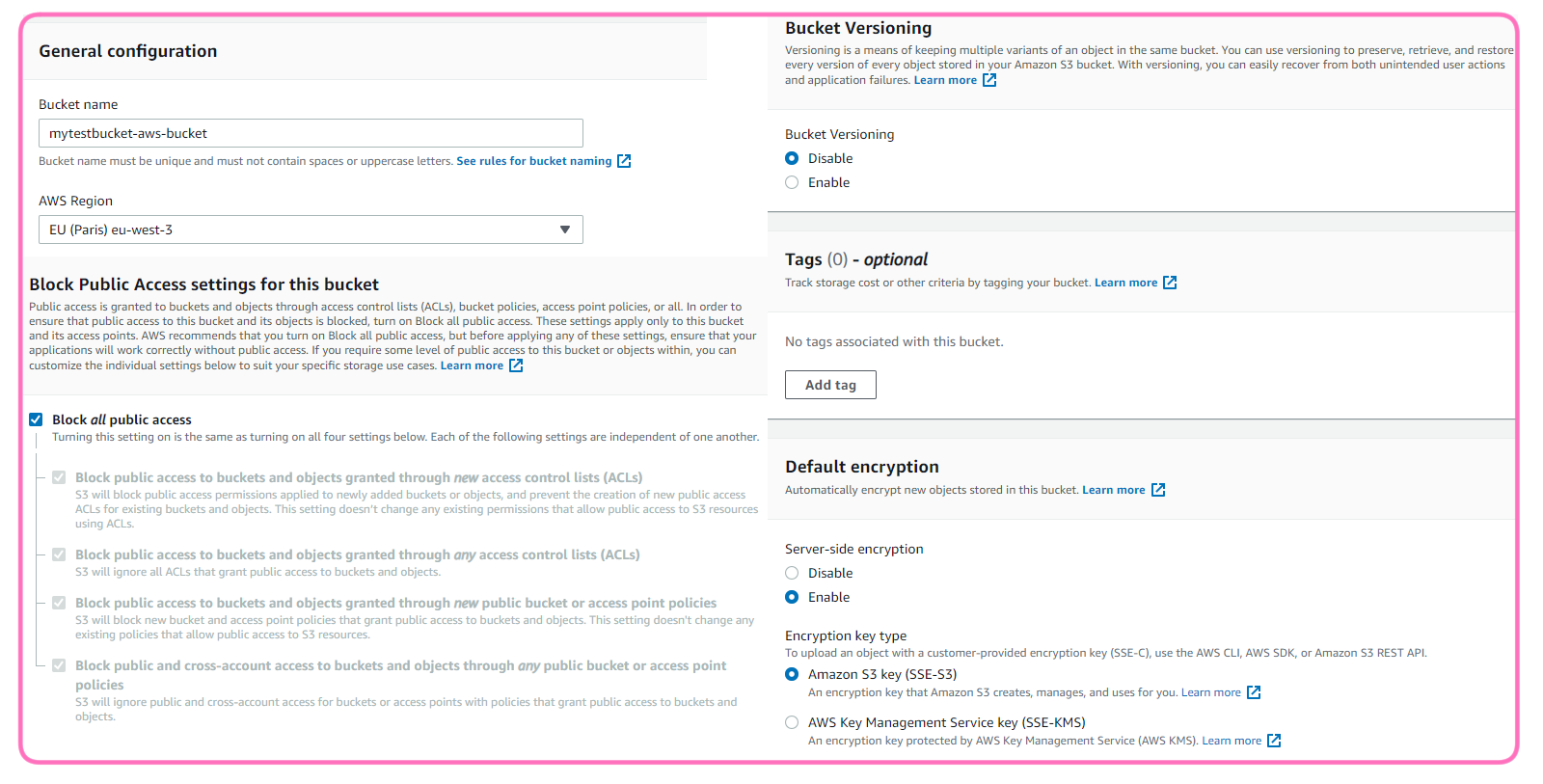
- Нажмите «Create bucket».
- Перейдите: «Services» > «Security, Identity,& Compliance» > «IAM» > «Users».
- Кликните «Add user».
- В открывшемся окне введите имя пользователя и выберите тип доступа (Access Type) — Programmatic access.
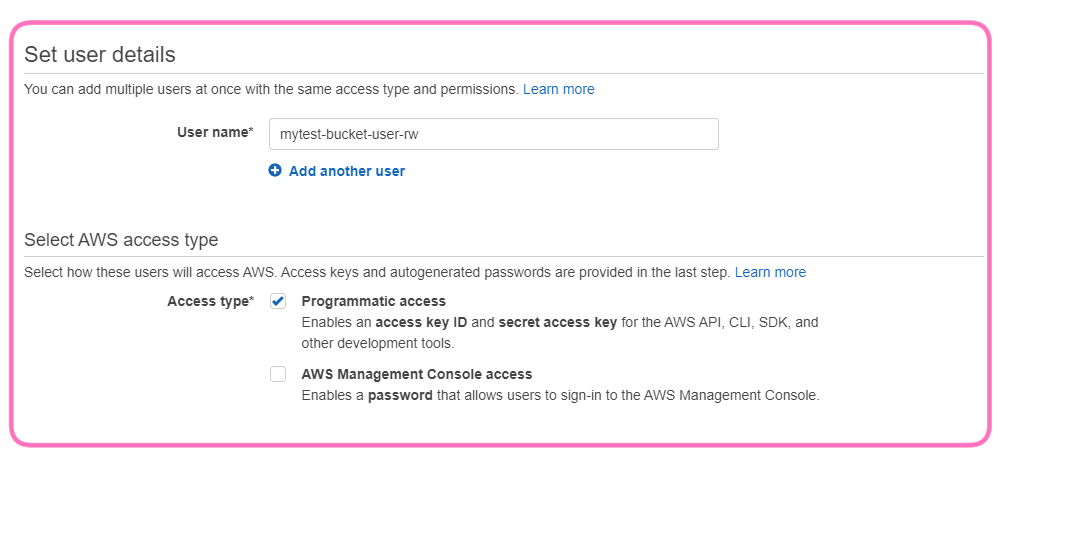
- Перейдите к следующим шагам процесса создания пользователя. Заполнение данных на шагах permissions, tags и review необязательно. В случае незаполнения шага permissions система на последнем шаге отобразит предупреждение. Его можно игнорировать, так как оно не влияет на процесс создания пользователя с нужными настройками.
- Скопируйте ключи доступа. Внимание: Секретный ключ можно просмотреть/скопировать только один раз. При утрате секретного ключа требуется создать новую пару ключей на странице пользователя в разделе Security credentials.

- Найдите созданного пользователя в разделе «Users». Перейдите на страницу данного пользователя. Во вкладке Permissions нажмите на кнопку «Add inline policy».
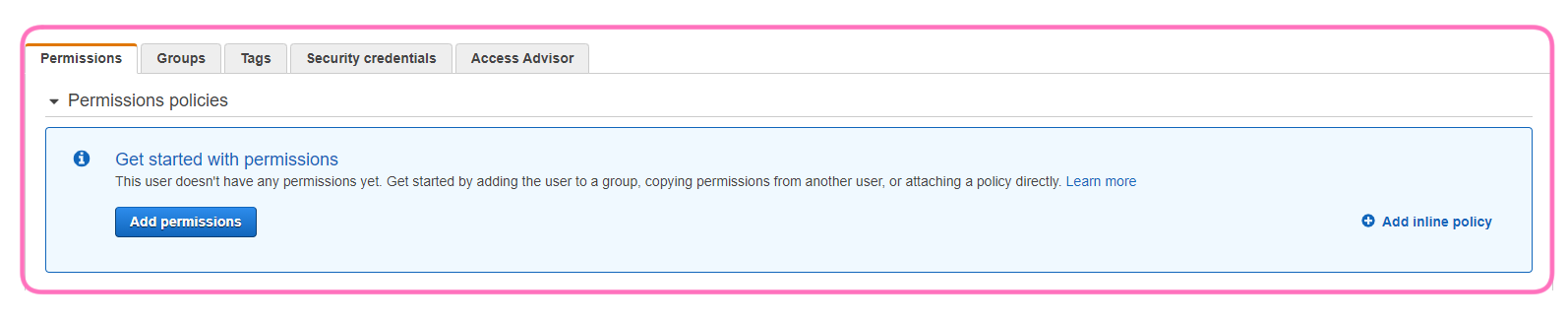
- Перейдите во вкладку JSON и вместо содержащегося там текста вставьте следующее (переменную «ИМЯ БАКЕТА» заменяйте реальным именем вашего бакета)
13. Задайте имя данного разрешения и нажмите «Create Policy».
14. Перейдите к инструкции «Настройка подключения хранилищ S3 на стороне Picvario» и выполните необходимые действия на стороне Picvario.
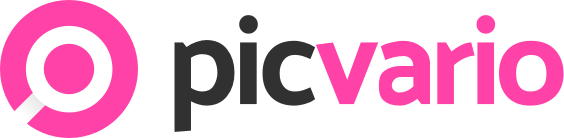
{ "Version": "2012-10-17", "Statement": [ { "Action": [ "s3:ListAllMyBuckets" ], "Resource": "*", "Effect": "Allow" }, { "Action": [ "s3:PutObject", "s3:PutObjectAcl", "s3:GetObject", "s3:DeleteObject", "s3:ListBucket" ], "Resource": [ "arn:aws:s3:::BUCKET NAME", "arn:aws:s3:::BUCKET NAME/*" ], "Effect": "Allow" } ] }